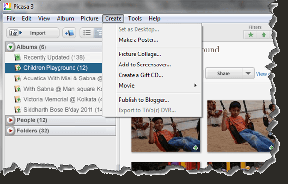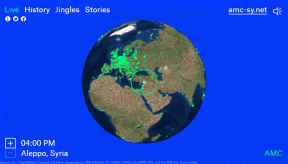Windows 8-ის კლავიატურის 15 მკვლელი მალსახმობი, რომლის შესახებაც არ იცოდით
Miscellanea / / February 10, 2022
Windows 8-ს, ისევე როგორც Windows 7-ს, აქვს კლავიატურის მალსახმობების საკუთარი ნაკრები. ისინი გამოიყენება უფრო სწრაფად ნავიგაციისთვის, მარტივი დავალებების შესასრულებლად მაუსის აწევის გარეშე. Windows 8-ის აპლიკაციების დაწყებისთანავე, ბევრი ახალი მალსახმობი ეხება მათ.
ჩვენ შევკრიბეთ მართლაც სასარგებლო მალსახმობების კლავიშები, რომლებიც შეგიძლიათ გამოიყენოთ Windows 8-ში. ზოგიერთი მათგანი ასევე მუშაობს Windows 7-ისთვის, ასე რომ დააკავშირეთ ეს სია ჩვენი წინა აქ და თქვენ გახდებით დიდი ოსტატი Windows-ის გარშემო სწრაფად გადაადგილებაში.
1. Windows Key+Alt+1 (2, 3 და ა.შ.) გადახტომის სიების გასახსნელად

გახსენით გადახტომის სია ჩამაგრებული ამოცანების ზოლის ელემენტებისთვის მარცხნიდან დაწყებული ნომრის გამოყენებით 1. მაგალითად, ჩვენ ვაჭერთ Windows Key + Alt + 4 Chrome-ისთვის Jump სიის გასახსნელად ჩვენს ეკრანის სურათზე.
2. Windows Key+Period Key (.) აპის ეკრანის ორივე მხარეს გადასაჭერად

Windows Key + პერიოდი (.) ავტომატურად გადაიტანს გახსნილ აპს ეკრანის მარჯვნივ. გამოყენება Windows Key + Shift + პერიოდი (.)
მარცხნივ გადასაჭრელად. ეს სწრაფად იძლევა უფრო მეტ ადგილს დესკტოპის სივრცეში, აპლიკაციიდან არ გასვლისას.3. Windows Key+W ძებნის დასაწყებად პარამეტრებში

ნაგულისხმევის ნაცვლად აპები განყოფილება ძებნისას Საწყისი მენიუ, დააჭირეთ ამ მალსახმობის ღილაკს ავტომატურად ფოკუსირებისთვის პარამეტრები ასე რომ თქვენ არ გჭირდებათ ხელით დააჭიროთ მას.
4. Alt+2 ცვლის სტანდარტულ კალკულატორს სამეცნიერო ვერსიაზე
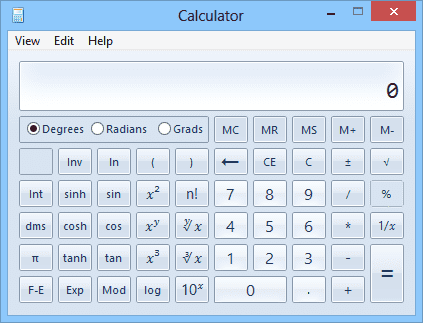
მიიღეთ უფრო მოწინავე კალკულატორი Windows 8-ისთვის კლავიშის კომბინაციის დაჭერით კალკულატორი აპლიკაცია გახსნილია.
Შენიშვნა: ეს გაასუფთავებს ნებისმიერ შეყვანილ მონაცემს გადართვის დროს.
5. Windows Key + Tab გადამრთველები ღია აპებს შორის
Მსგავსია Alt + Tab Windows 7-ში ეს მალსახმობი მოძრაობს ღია ფანჯრებში, ეკრანის მარცხენა მხარეს ზოლის ჩვენებით თითოეული ფანჯრის ესკიზებით. ამ კლავიშებით აპებს შორის გადართვა ბევრად უფრო სწრაფად.
6. Widows Key + I ხსნის პარამეტრების ხიბლს
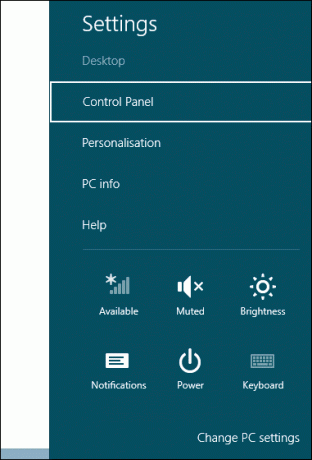
ეს იძლევა სუპერ მარტივ წვდომას კომპიუტერის გამორთვა დან Ძალა ღილაკი ან წვდომა Მართვის პანელი.
7. Ctrl+Shift+U სწრაფად აჩვენებს მხოლოდ წაუკითხავ შეტყობინებებს ფოსტის აპში
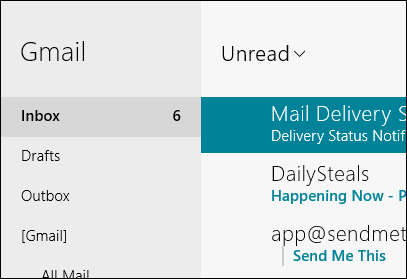
იხილეთ ყველა შეტყობინება ხელახლა Ctrl + Shift + A მალსახმობი.
8. Ctrl+W და Ctrl+M ცვლის კალენდრის ხედს
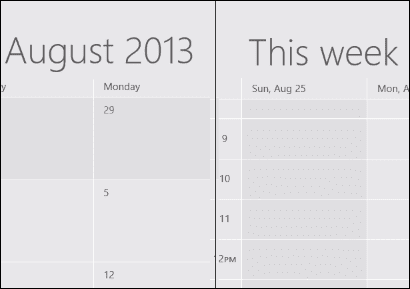
იხილეთ Კალენდარი აპლიკაცია კვირების გათვალისწინებით Ctrl + W ან გადართეთ თვის ხედზე Ctrl + M. ეს ადვილად დასამახსოვრებელია, რადგან კვირა იწყება ვ და თვე იწყება მ.
9. Ctrl+Shift+L ეძებს ინტერნეტს ბუფერში ტექსტის გამოყენებით Internet Explorer-ში
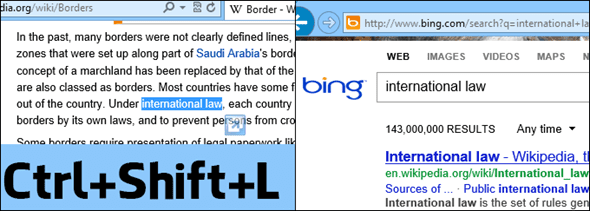
ეს არის სწრაფი გზა კოპირებული ტექსტით საძიებლად ახალი ჩანართის გახსნისა და ჩასმის გარეშე. ეს მუშაობს როგორც IE 10-ისთვის, ასევე Windows 8-ის დესკტოპის ვერსიისთვის.
10. Ctrl+Click ხსნის Internet Explorer-ის ბმულს ახალ ჩანართში ფონზე
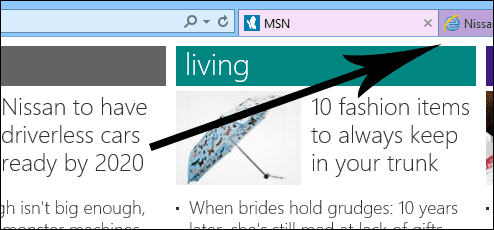
ეს ეწინააღმდეგება Ctrl + Shift + Click რომელიც ხსნის ბმულს წინა პლანზე. წინა პლანზე მიუთითებს ჩანართზე, რომელიც თქვენს პირდაპირ ყურადღების ცენტრშია დაწკაპუნების შემდეგ, ხოლო ფონის ჩანართი არის ის, რომელიც იხსნება, მაგრამ ავტომატურად არ ამახვილებს თქვენს ეკრანზე ფოკუსირებას. ორივე სასარგებლოა სხვადასხვა ვითარებაში.
11. F5 სინქრონიზებს ახალ შეტყობინებებს ფოსტის აპლიკაციაში
იყავით განახლებული ში ფოსტის აპლიკაცია Windows 8-ისთვის დაწკაპუნებით F5 გასაღები ახალი ფოსტის დაუყოვნებლივ სინქრონიზაციისთვის.
12. Alt+მარცხნივ/მარჯვენა ისრის ღილაკი საქაღალდეების სანახავად
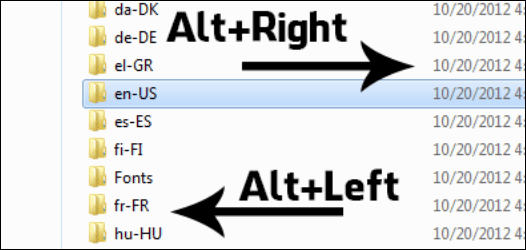
იხილეთ წინა საქაღალდე Windows Explorer-ში Alt + მარცხენა ან მომდევნოსთან ერთად Alt + მარჯვენა. ეს ხდის Explorer-ის გარშემო ნავიგაციას ბევრად უფრო აჩქარებს, რაც გამორიცხავს მაუსის საჭიროებას მთელი თქვენი დათვალიერების დროს.
13. F4 Internet Explorer-ში აკრეფილი URL-ების სანახავად
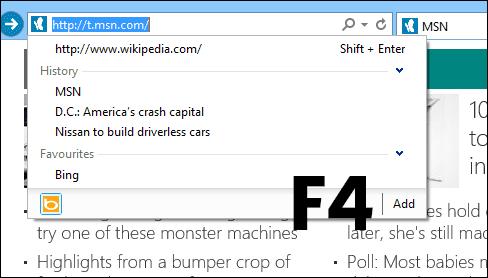
უბრალოდ დააჭირეთ F4 Internet Explorer-ის ნებისმიერ ადგილას, მისამართების ზოლში აკრეფილი მისამართების ჩამოსაშლელი მენიუს გასახსნელად.
14. F8 ცვლის Reader აპს ორგვერდიან განლაგებაზე
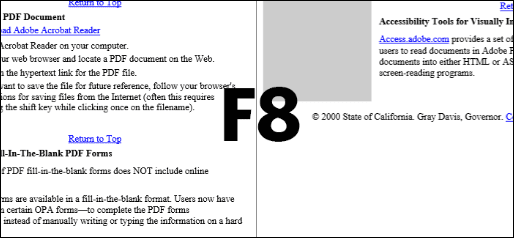
იხილეთ მეტი ფაილი Reader-ში ორგვერდიანი განლაგების ხედით.
15. Ctrl+J სწრაფად მოძრაობს ერთი თვის წინ Calendar App-ში

იმის ნაცვლად, რომ გამოიყენოთ მაუსი ორი კვირით ადრე კვირის ხედის ქვეშ, ორი დღით ადრე დღის ხედის ქვეშ ან ერთი თვით წინ გადაადგილებისთვის თვის ხედში, უბრალოდ დააჭირეთ Ctrl + J დაუყოვნებლივ წინ წასასვლელად.
დასკვნა
ეს არის მხოლოდ რამდენიმე უფრო სასარგებლო მალსახმობის ღილაკი, რომელიც ჩვენ ვიპოვეთ Windows 8-ის ასახსნელად. მიუხედავად იმისა, რომ ტონა მეტია, თქვენ უნდა შეამჩნიოთ, რომ ბევრად უფრო სწრაფად მოძრაობთ, როდესაც ამ ზემოაღნიშნულებს ამუშავებთ. შეგვატყობინეთ, თუ იპოვეთ რამდენიმე სასარგებლო, რომელიც სხვებს შეიძლება გამოაჩნდეს კომენტარებში გაზიარებით.
ბოლოს განახლდა 2022 წლის 07 თებერვალს
ზემოთ მოყვანილი სტატია შეიძლება შეიცავდეს შვილობილი ბმულებს, რომლებიც დაგეხმარებათ Guiding Tech-ის მხარდაჭერაში. თუმცა, ეს არ იმოქმედებს ჩვენს სარედაქციო მთლიანობაზე. შინაარსი რჩება მიუკერძოებელი და ავთენტური.